查询iTunes购买历史的方法
iTunes拥有令人兴奋的音乐,应用程序,游戏和其他类型。其中许多是完全免费的,但其中一些要求您付款。有人会想不时查看他们在iTunes上的支出,这可以通过查看iTunes购买历史来完成。您可以轻松访问通过iTunes进行的所有购买。您可以通过多种方式访问iTunes购买历史记录,我们将在本文中简单介绍三种方法,并指导您完成详细步骤。
- 第1部分。在iPhone / iPad上查看iTunes购买历史的方法?
- 第2部分。如何在Windows PC或Mac上查看iTunes购买历史记录?
- 第3部分。我可以在没有iTunes的情况下查看iTunes购买历
第1部分。在iPhone / iPad上查看iTunes购买历史的方法?
从iTunes应用程序商店查看iPhone购买历史记录的第一种也是最简单的方法是通过iPhone或iPad。您无需担心设备的版本或型号,下面提到的步骤对于所有版本的iPad和iPhone都是相同的。请按照以下步骤在iPhone或iPad上查看Apple购买历史记录。
步骤1:在iPhone或iPad中打开“iTunes Store”并输入您的Apple ID和密码登录,然后点击“更多”,然后点击“已购买”。
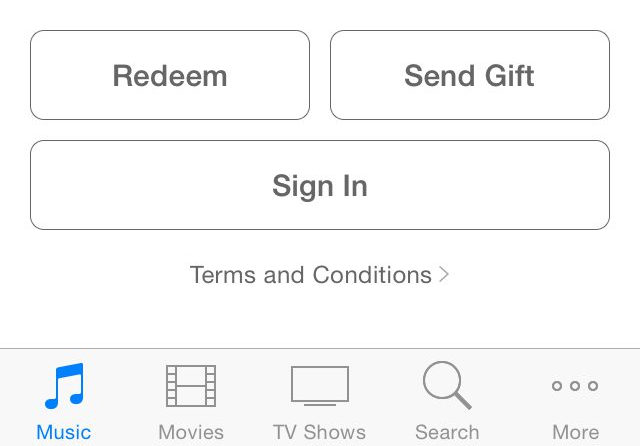
步骤2:单击所需的类别以查看购买历史记录,例如,如果您单击“音乐”,则所有为音乐购买的iTunes都将显示在设备的屏幕上。
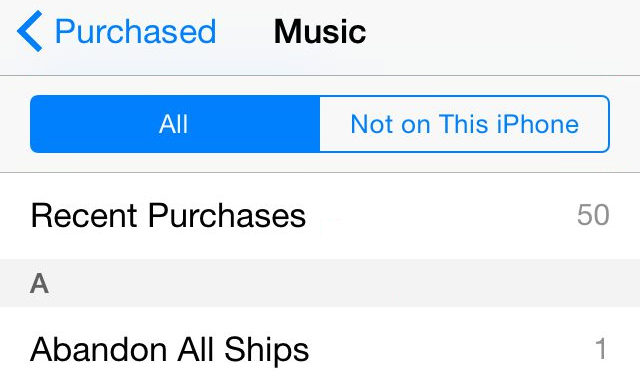
您还可以使用其他过滤器,如“全部”,“最近购买”等,具体取决于您的偏好。
第2部分:如何在Windows PC或Mac上查看iTunes购买历史记录?
检查iTunes购买的最有效方法是通过Windows PC或Mac。您所需要的只是iTunes的桌面应用程序,通过它您可以轻松访问整个iTunes购买列表,这与其他只显示部分iTunes购买历史记录的方法不同。您可以按照以下步骤执行此操作。
步骤1:在笔记本电脑/ PC / Mac上启动iTunes应用程序并使用Apple ID和密码登录。
第2步:从顶部的选项中,单击“帐户”,然后从下拉菜单中单击“查看我的帐户”。
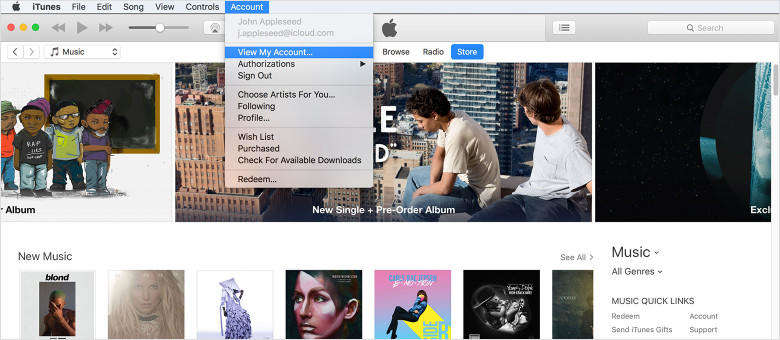
第3步:在提示时输入密码,然后屏幕上会显示“帐户信息页面”。
第4步:在页面的末尾,您将找到“购买历史记录”选项卡,单击该选项卡,然后单击“查看全部”。
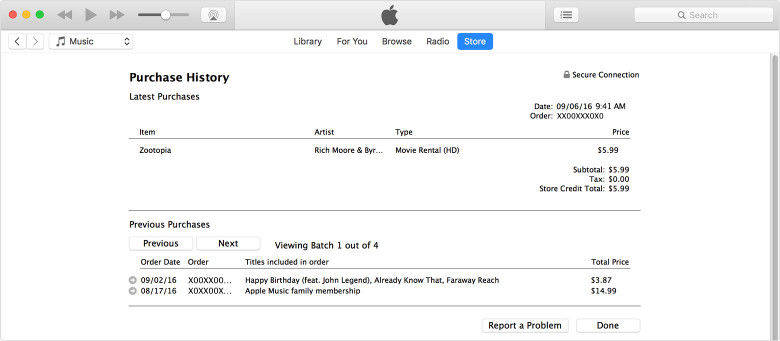
这样,与该特定Apple ID相关联的整个Apple购买将显示在屏幕上。
第3部分:我可以在没有iTunes的情况下查看iTunes购买历史吗
您还可以查看iTunes应用商店购买历史记录,而无需访问iTunes;这可以通过以下步骤完成。
第1步:在设备上启动“Safari”或任何其他浏览器并导航至https://reportaproblem.apple.com。
第2步:输入您的Apple ID和密码,您可以在屏幕上看到完整的iTunes购买列表。
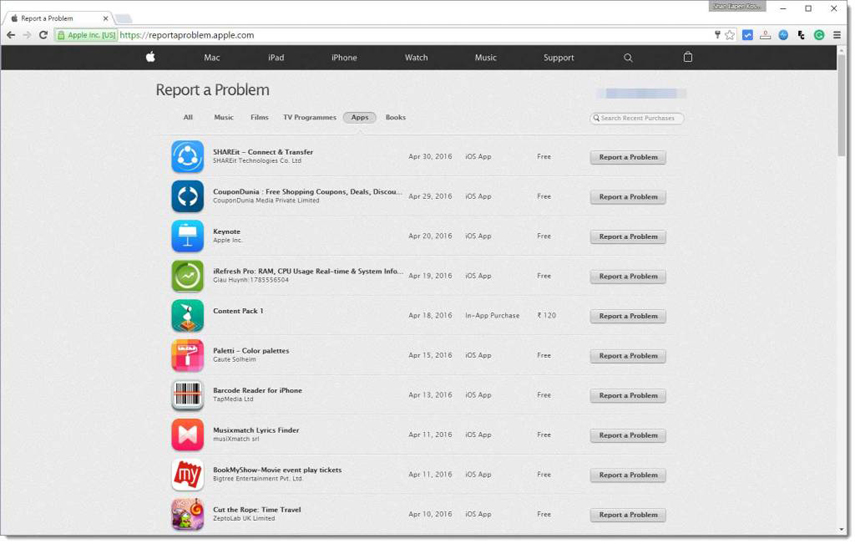
这是查看iTunes购买收据的简便方法,不需要使用iTunes。
结论
您可以使用上述三种方法中的任何一种来了解如何检查iTunes购买,而第一种方法仅显示购买历史记录类别的部分,第二种方法将在iTunes上显示您的整个购买历史记录。如果您想在没有iTunes帮助的情况下查看购买历史记录,可以导航到Apple的“报告问题”页面。


